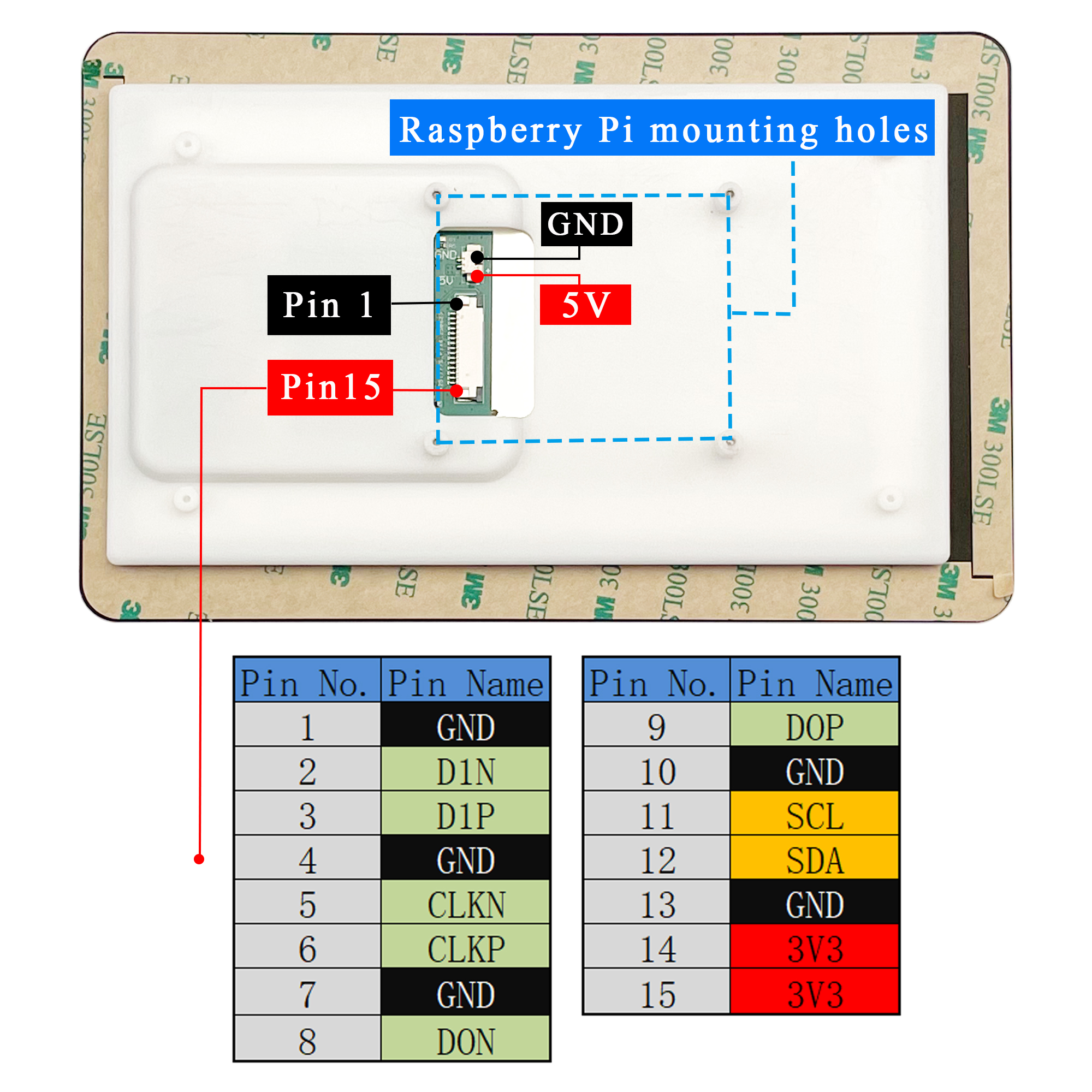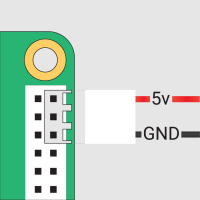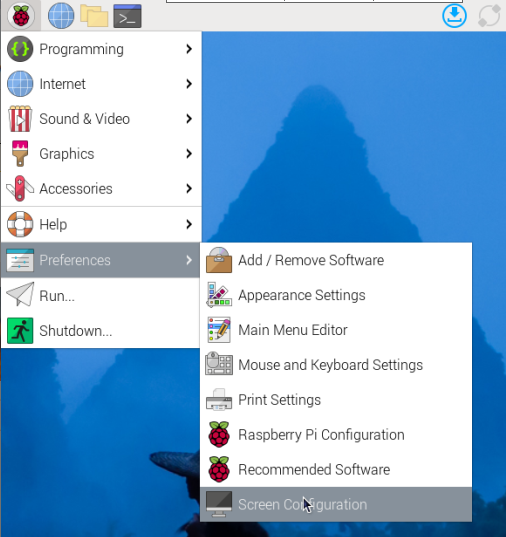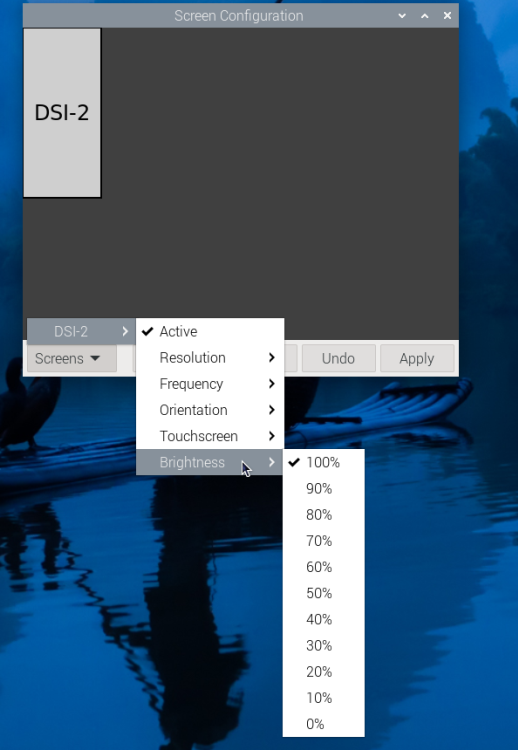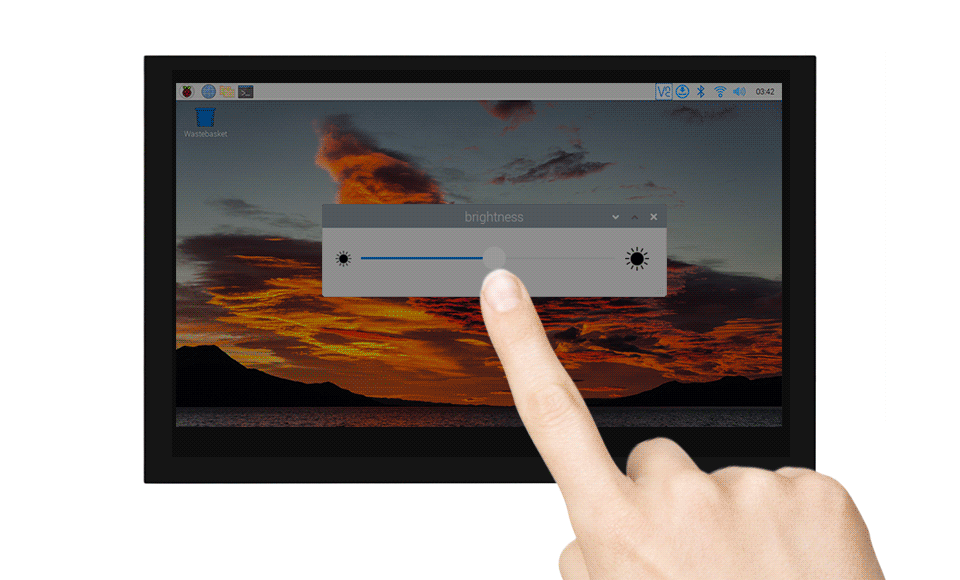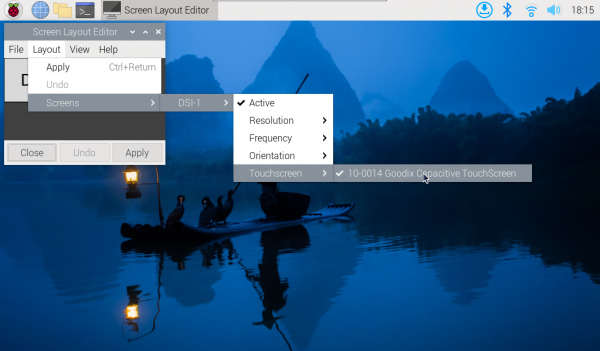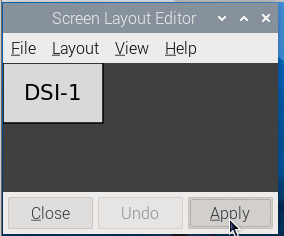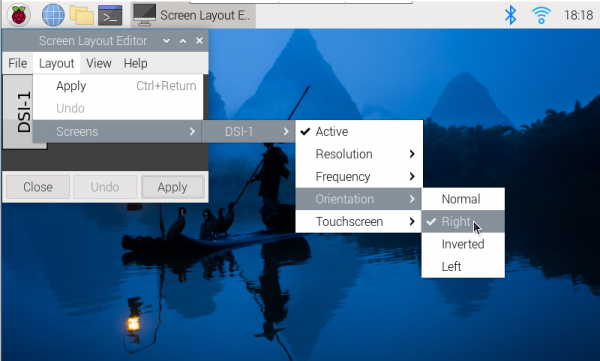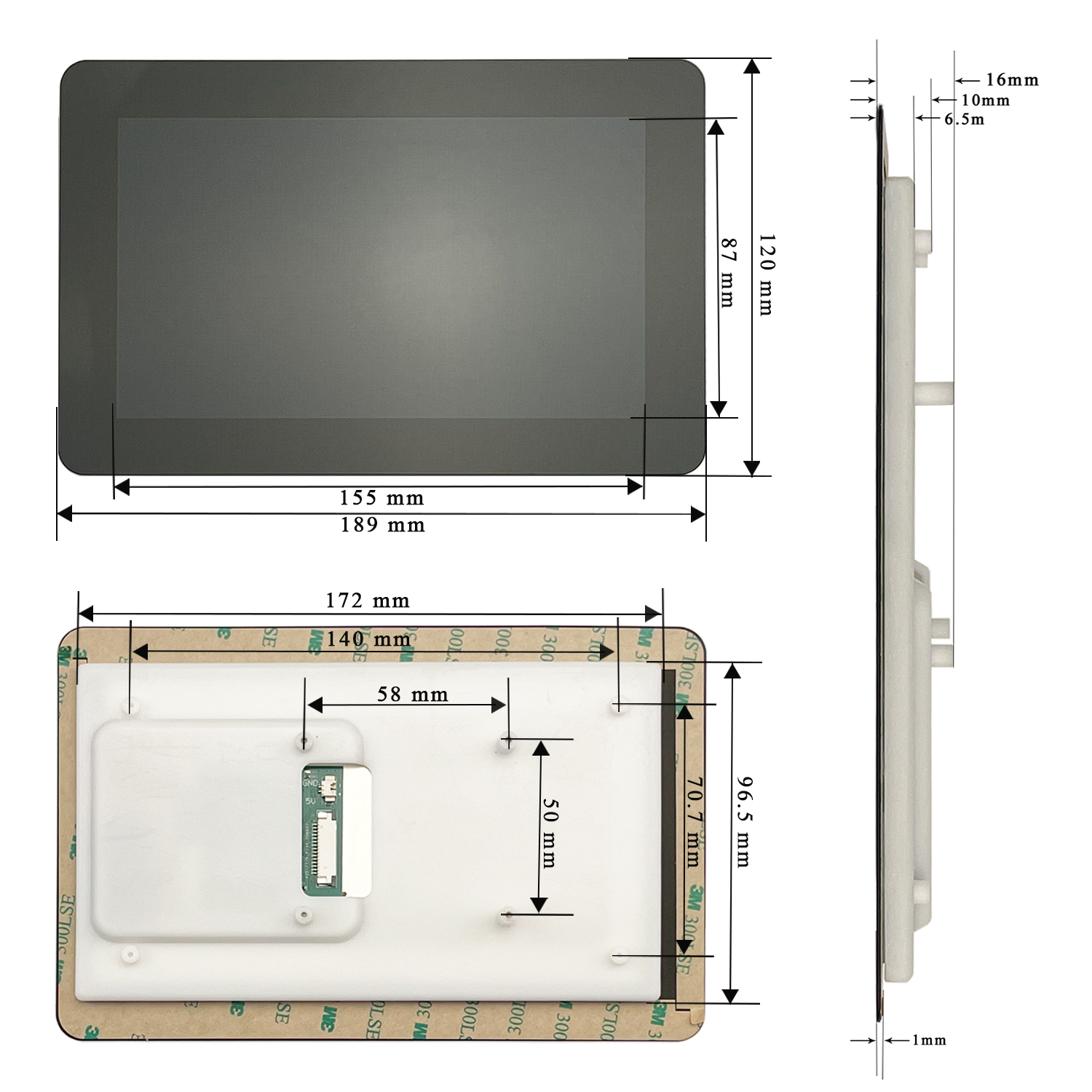概要
OSOYOO 720×1280 DSIディスプレイは、タブレット、エンターテイメントシステム、情報ダッシュボードなどのインタラクティブなプロジェクト向けに設計されたポートレート方向のタッチスクリーンLCDディスプレイです。
このディスプレイは、表示およびタッチ操作を行うためにドライバーのインストールが必要です。ドライバーをインストールしない場合、画面は黒いままになります。
認定オンライン販売店
| Amazonから購入 |
 |
OSOYOO 720×1280 DSIディスプレイ
TOSOYOO 720×1280 DSIディスプレイは、DSIコネクタと電源コネクタを使用してRaspberry Piに接続します。Raspberry Pi OSは、5本指マルチタッチと画面上キーボードをサポートするタッチスクリーンドライバーを提供し、キーボードやマウスを接続する必要なく完全な機能を提供します。
特徴
- 7インチDSIタッチスクリーン、5ポイント静電容量式タッチ制御
- 720×1280のハードウェア解像度を持つIPSディスプレイパネル
- 強化ガラス静電容量式タッチパネル、硬度6Hまで
- Raspberry PiのDSIインターフェースを介してLCDを直接駆動し、リフレッシュレートは最大60Hzです。
- 簡単なドライバーインストール、最新のBookwormシステム(Kernel 6.12以降のバージョン)をサポート
- DSIインターフェースを持つすべてのRaspberry Piコンピューター(Raspberry Pi Zeroシリーズを除く)をサポート
- バックライト輝度のソフトウェア制御をサポート
仕様
| パラメータ |
値 |
単位 |
| 入力電圧 |
5.00 |
V |
| 入力電流 |
0.5 |
A |
| ドット配列 |
720×3(RGB)×1280 |
ドット |
| 表示モード |
IPS/ノーマリーブラック |
— |
| 視野角 |
80/80/80/80 (全方向) |
° |
| モジュールサイズ |
120.24(W) × 189.32(H) × 4.24(T) |
mm |
| 有効エリア |
86.84*154.37 |
mm |
| インターフェース |
2レーンMIPI DSIインターフェース |
— |
| 表面硬度 |
6H |
— |
| 重量 |
TBD |
g |
| バックライト輝度 |
300nits(最小)350nits(標準) |
nits |
| LCDタイプ |
TFT |
— |
| パネルタイプ |
G+G |
— |
| 動作温度 |
0~50 |
℃ |
| 保存温度 |
-10~70 |
℃ |
注意:マークなし公差:±0.20
インターフェース
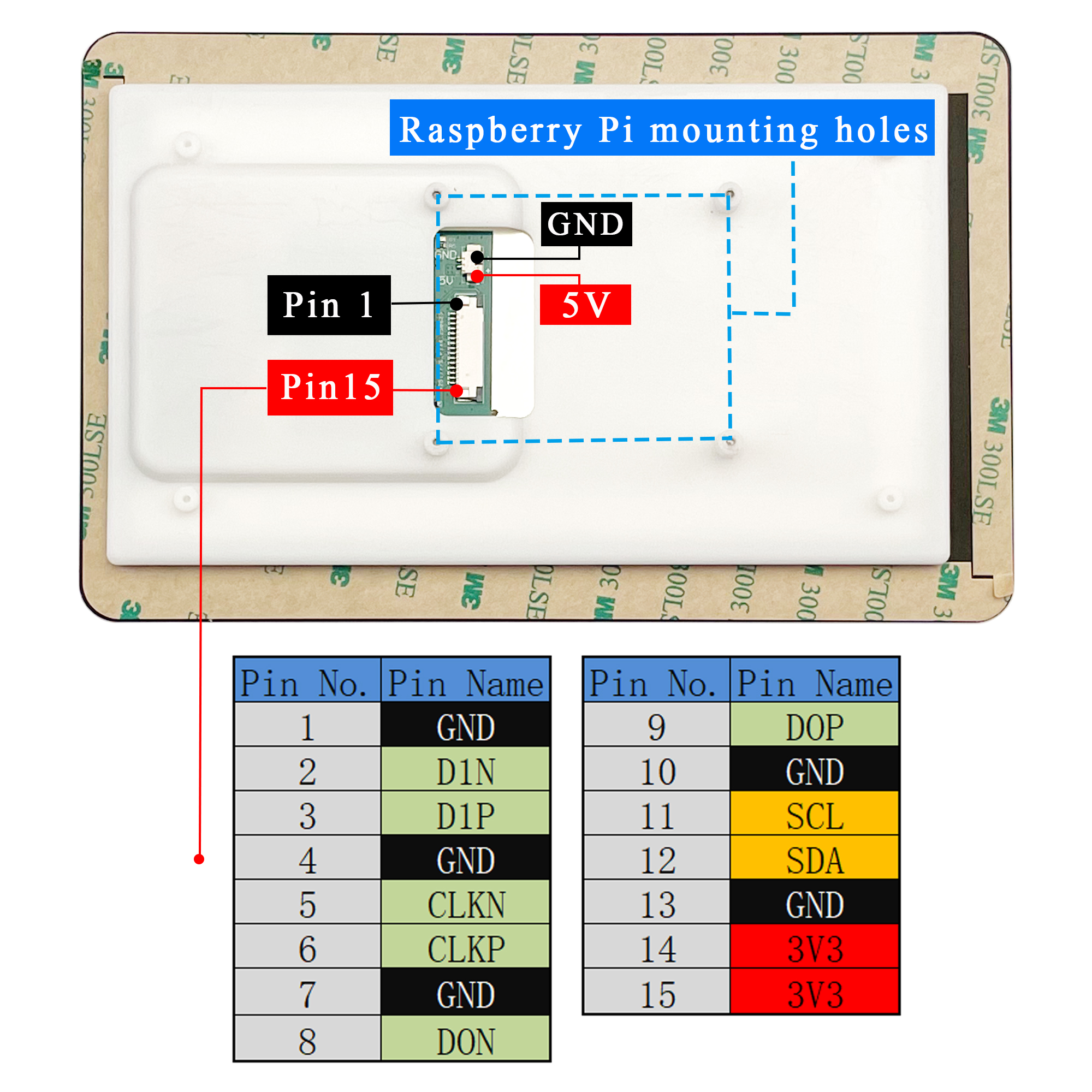
インストール
Pi5/CM5/CM4/CM3+/CM3 ハードウェア接続
1. 「15P to 22P 200mm FFCケーブル」を使用して、ディスプレイのDSIポートをRaspberry Piマザーボードの22PIN DSIポートに接続します。
2. 「電源ケーブル」を使用して、ディスプレイの電源コネクタをRaspberry Piマザーボードの5V GNDピンヘッダーに接続します。
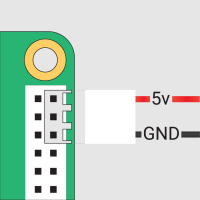
3. M2.0ネジでRaspberry Piをディスプレイに固定します。
インストール効果は以下の通りです:

注意:DSIケーブルが正しい方向に接続され、GPIOピンを通じて5V電源が供給されていることを確認してください。
Pi4B/3B+/3B/3A+ ハードウェア接続
1. 「FFCケーブル15PIN 20cm(逆方向)」ケーブルを使用して、ディスプレイのDSIポートをRaspberry Piマザーボードの15PIN DSIポートに接続します。
2. 「電源ケーブル」を使用して、ディスプレイの電源コネクタをRaspberry Piマザーボードの5V GNDピンヘッダーに接続します。
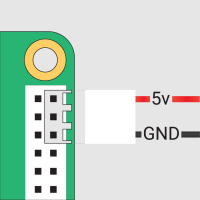
3. M2.0ネジでRaspberry Piをディスプレイに固定します。
インストール効果は以下の通りです:

注意:DSIケーブルが正しい方向に接続され、GPIOピンを通じて5V電源が供給されていることを確認してください。
ソフトウェア設定
方法1:プリインストールイメージの書き込み(推奨)
1. プリインストールイメージを選択し、ダウンロードして.imgファイルとして解凍します
OSOYOO 720×1280 7インチDSIディスプレイ プリインストールイメージ
注意:デフォルトのユーザー名は「pi」、デフォルトのパスワードは「raspberry」です。
2. イメージの書き込みが完了したら、TFカードをRaspberry Piに接続し、Raspberry Piを起動し、約30秒待つと正常に表示およびタッチできるようになります。
方法2:最新のBookwormシステムの書き込み&ドライバーの手動インストール
1. TFカードをPCに接続し、Raspberry Pi Imagerをダウンロードして使用し、最新のbookwormシステムイメージを書き込みます。

2. 書き込みが完了したら、TFカードをRaspberry Piに接続し、Raspberry Piを起動し、Raspberry Piのターミナルにログインします(Raspberry PiをHDMIディスプレイに接続するか、sshを使用してリモートログインできます)。
3.
最新のラズパイOS(2025年10月1日版)Trixie または Bookworm システムを使用している場合、ドライバーのダウンロードコマンドは以下のとおりです:
wget https://osoyoo.com/driver/dsi/osoyoo_dsi.zip
「2025-05-13-raspios-bookworm」を使用している場合は、次のコマンドでドライバーをダウンロードしてください::
wget https://osoyoo.com/driver/osoyoo_dsi.zip
その後、次のコマンドを入力してください:
unzip osoyoo_dsi.zip
cd osoyoo_dsi
sudo su
DSI1インターフェースを使用する場合、またはDSIインターフェースが1つしかないデバイスの場合:
sudo bash ./install7.sh
DSI0インターフェースを使用する場合:
sudo bash ./install7.sh dsi0
ハードウェアモデル、カーネルバージョンを自動的に検出し、適切なドライバーファイルをインストールして再起動します。
注意
Pi5/CM5/CM4/CM3+/CM3には2つのmipi DSIインターフェースがあるため、正しいDSIインターフェースとコマンドが使用されていることに注意してください。デフォルトでDSI1が推奨されます。
バックライト輝度の調整
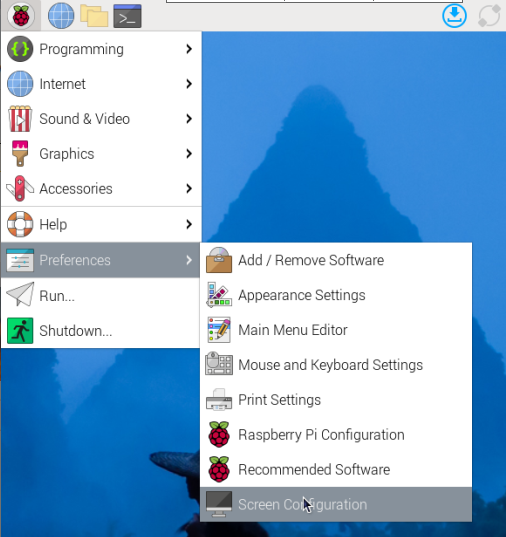
- 2. 「画面」→「DSI-2」→「輝度」に移動し、設定したいバックライト輝度をチェックし、最後に「適用」をクリックしてバックライト設定を完了します。
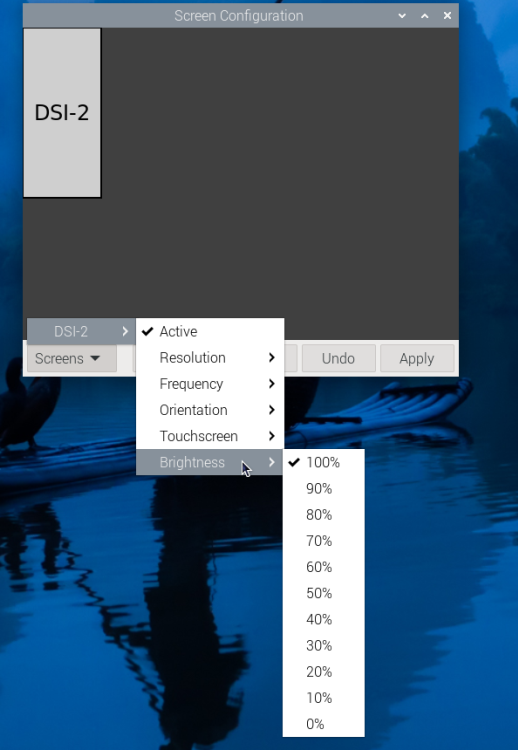
OSOYOOは対応するデモも提供しています(デモはBookwormおよびBullseyeシステムでのみ使用されます)。ユーザーは以下の方法でダウンロード、インストール、使用できます:
wget https://osoyoo.com/driver/Brightness.zip
unzip Brightness.zip
cd Brightness
sudo chmod +x install.sh
./install.sh
インストールが完了したら、スタートメニュー→アクセサリ→Brightnessでデモを開くことができます。以下に示すとおりです:
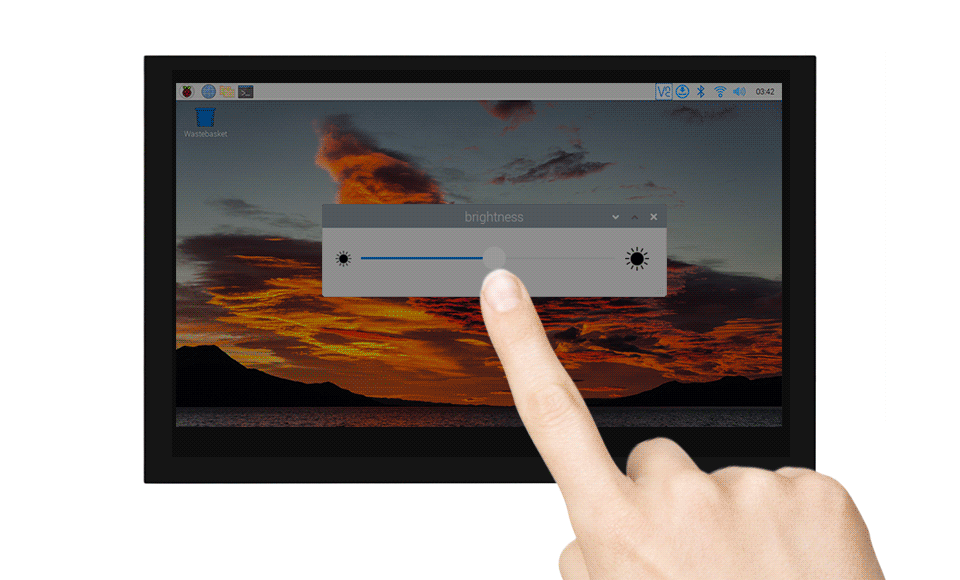
さらに、ターミナルで以下のコマンドを入力してバックライトの輝度を制御することもできます:
echo X | sudo tee /sys/class/backlight/*/brightness
ここでXは0から255までの任意の数字を表します。0は最も暗いバックライト、255は最も明るいバックライトを意味します。例えば:
echo 100 | sudo tee /sys/class/backlight/*/brightness
echo 0 | sudo tee /sys/class/backlight/*/brightness
echo 255 | sudo tee /sys/class/backlight/*/brightness
Bookwormタッチスクリーン回転
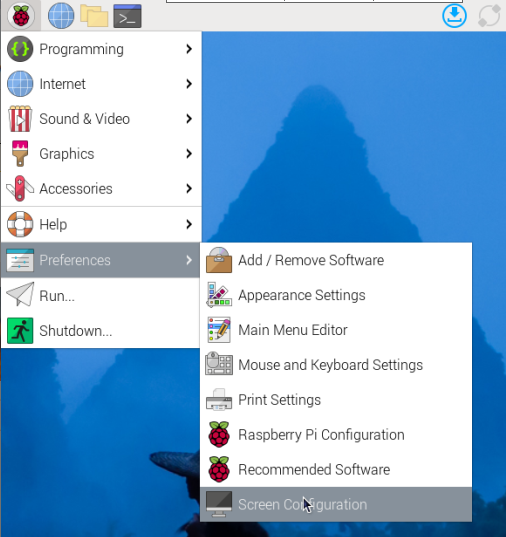
- 2. 画面→DSI-1→タッチスクリーンに移動し、10-0014 Goodix Capacitive TouchScreenをチェックします;
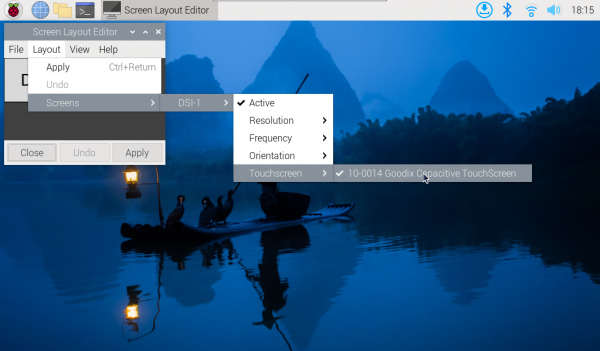
- 3. 適用をクリックし、現在のウィンドウを閉じ、ポップアップの指示に従って再起動して指定されたタッチスクリーンを完了します;
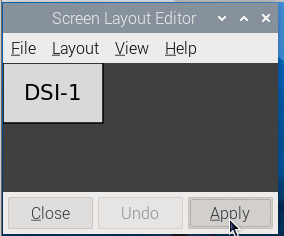

- 4. 画面→DSI-1→方向に移動し、回転したい方向をチェックし、最後に適用をクリックして表示とタッチの同期回転を完了します。
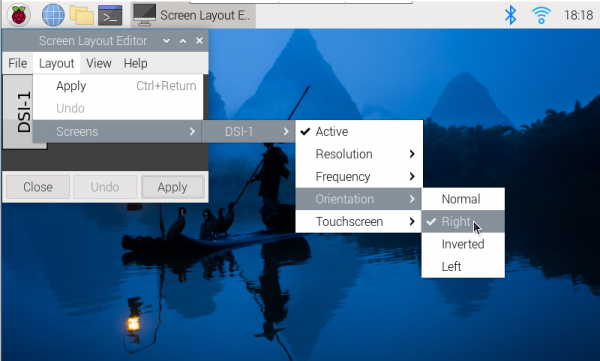
外形寸法
標準バージョンと保護ケース
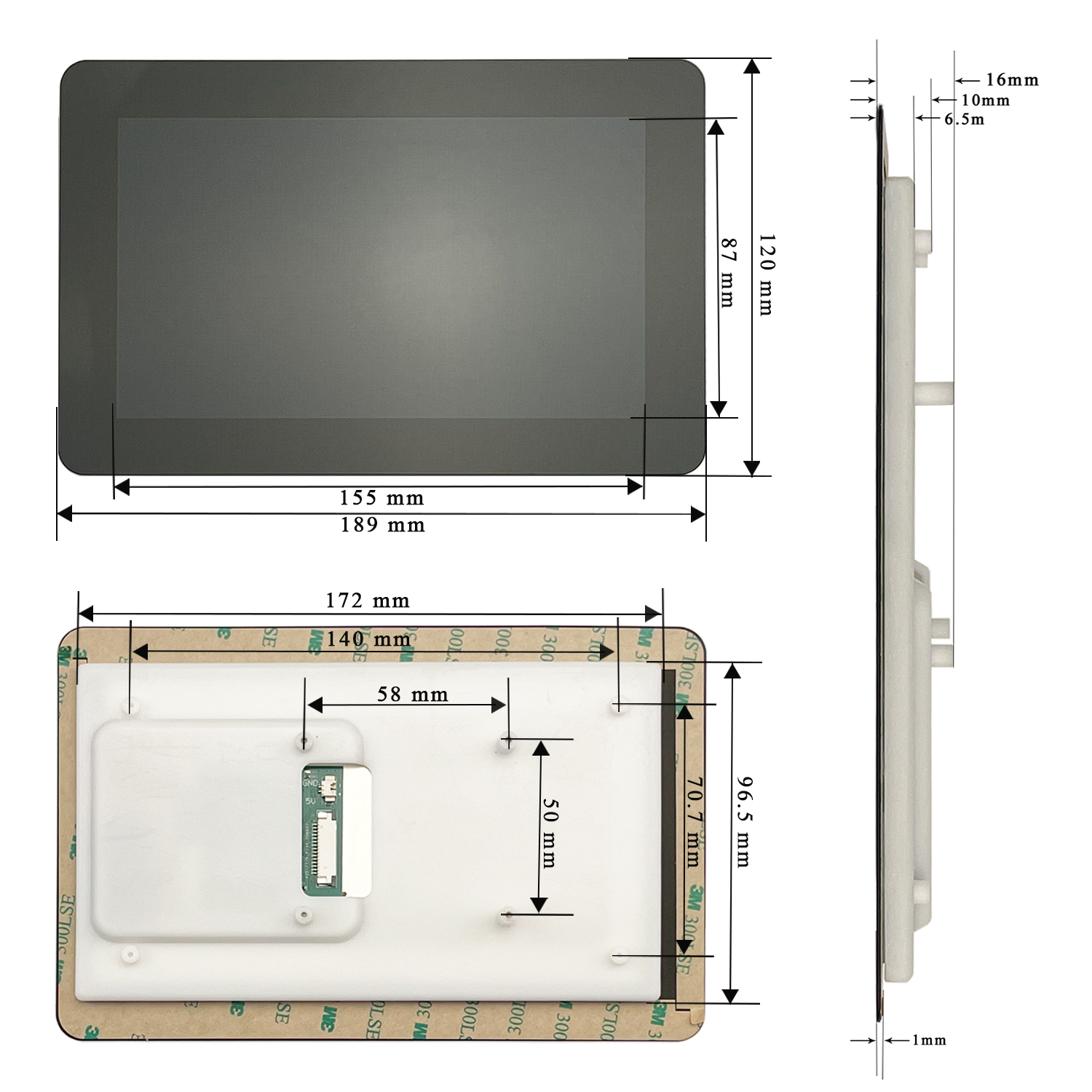
安全指示
この製品の誤動作や損傷を避けるため、以下を遵守してください:
• デバイスを接続する前に、Raspberry Piコンピューターをシャットダウンし、外部電源から切断してください。
• 最大値を超える入力電圧や不適切な操作は、デバイスに永続的な損傷を与える可能性があります。
• 入力電流は≥0.5Aである必要があります。そうでないと起動失敗や表示異常を引き起こし、長時間異常な状態にとどまるとデバイスに永続的な損傷を与える可能性があります。
• ケーブルが外れた場合は、コネクタのロック機構を前方に引き、金属接点があなたの方を向くようにリボンケーブルを挿入し、ロック機構を元の位置に押し戻してください。
• このデバイスは0–50°Cの乾燥した環境で動作させてください。
• 水や湿気にさらしたり、動作中に導電性表面に置いたりしないでください。
• いかなる熱源からの過度の熱にもさらさないでください。
• リボンケーブルを折り曲げたり、負荷をかけたりしないよう注意してください。
• 部品をねじ込む際は注意してください。ねじ山の損傷は修復不可能な損傷を引き起こし、保証を無効にする可能性があります。
• プリント回路基板とコネクタへの機械的または電気的損傷を避けるため、取り扱い時は注意してください。
• 涼しく乾燥した場所に保管してください。
• デバイス内に湿気が蓄積する原因となる急激な温度変化を避けてください。
• ディスプレイ表面は壊れやすく、破損する可能性があります